Tabla de Contenido
![]() Sobre el autor
Sobre el autor
![]() Artículos Relacionados
Artículos Relacionados
-
-
-
-
Con la popularidad de las plataformas de retransmisión en directo, cada vez más gente está dispuesta a retransmitir contenidos en directo y compartir cosas con los demás. Antes de retransmitir en directo, debes tenerlo todo bien preparado. Por ejemplo, si quieres ser un streamer en Twitch, un ordenador, un micrófono y un software de emisión son fundamentales. En cuanto al software de retransmisión, OBS Studio y Streamlabs OBS son los más populares. Sus funciones son diferentes, aunque sus nombres suenen parecidos.
¿Cuáles son las diferencias entre OBS Studio y Streamlabs Studio? OBS Studio vs. Streamlabs OBS, ¿cuál es el mejor para ti? Este post te dará la respuesta.
Qué es OBS Studio
OBS Studio se lanzó ya en 2012, y este software de código abierto se hizo famoso rápidamente por su gran capacidad para capturar la pantalla y retransmitir en directo. Como OBS Studio es una aplicación de código abierto, los desarrolladores pueden personalizar los plugins para añadir las funciones de OBS. Como todo el mundo tiene acceso a su código, los fallos de este software pueden resolverse lo antes posible.
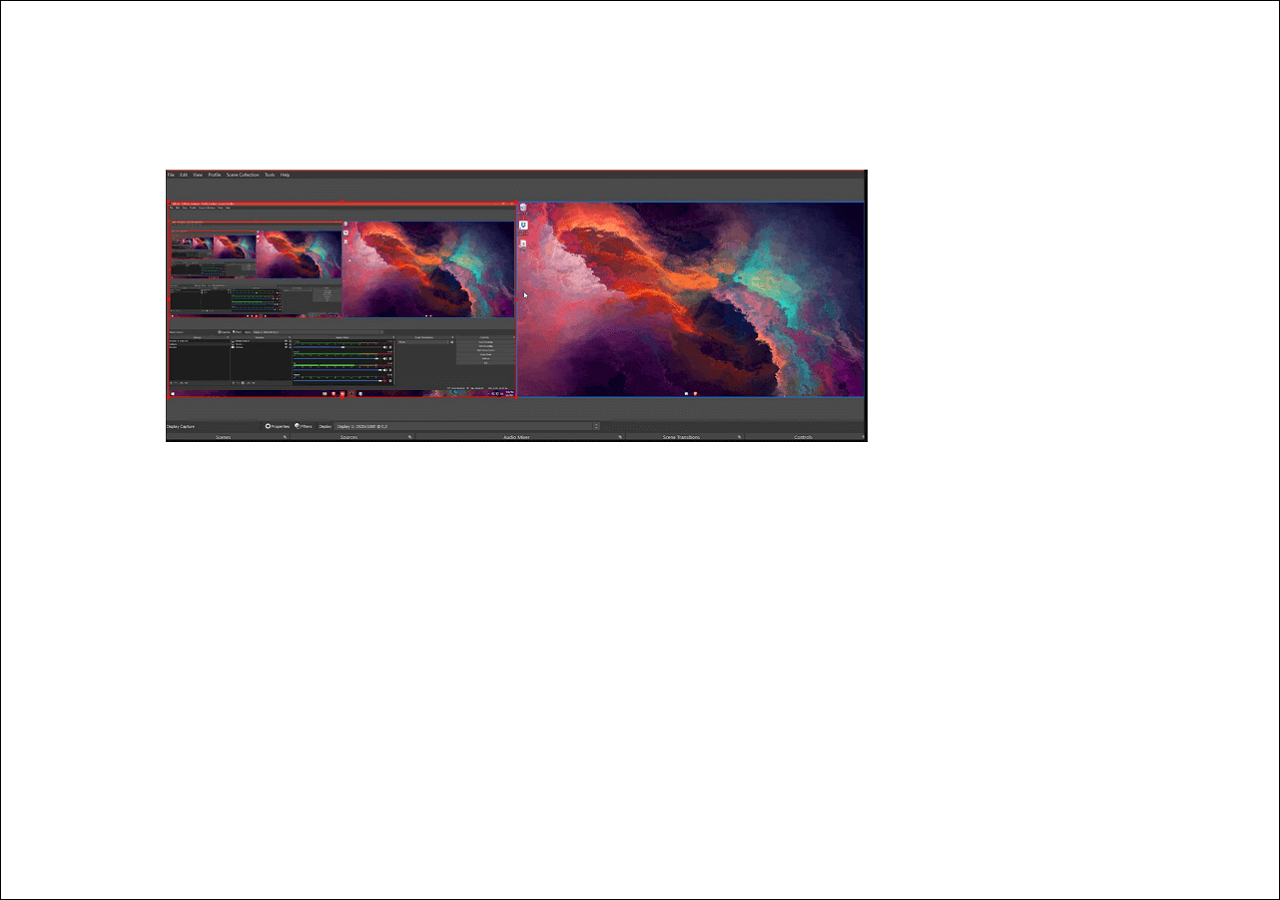
Qué es Streamlabs OBS
Streamlabs OBS también se conoce como Slobs. Esta aplicación de streaming está diseñada sobre la base de OBS Studio, pero suele considerarse una versión simplificada de OBS Studio. A finales de 2022, el nombre de este software se cambió a "Streamlabs" debido a la reacción de la plataforma de streaming en directo de código abierto OBS Studio.
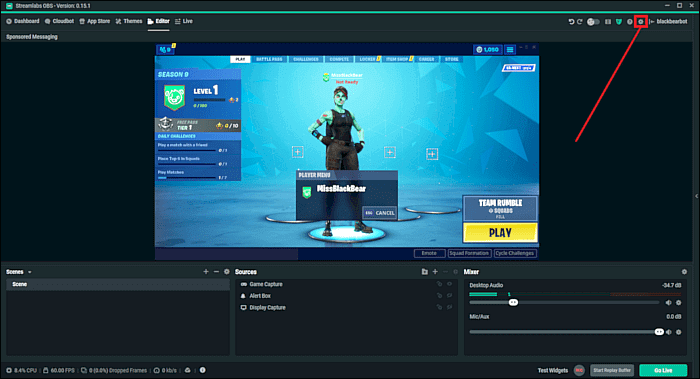
Streamlabs, esta versión mejorada de OBS Studio, se lanzó en 2018. Este software pretende añadir más funciones para ayudar a los usuarios a retransmitir en directo de forma más cómoda y mejorar la experiencia de usuario. En comparación con OBS Studio, Streamlabs ofrece muchas herramientas únicas que serán útiles para los streamers, pero algunas personas piensan que esas nuevas funciones son pesadas. A continuación, este post comparará estas dos aplicaciones desde muchos aspectos.
¿Es Streamlabs mejor que OBS?
Puede que te interese esta pregunta Streamlabs OBS vs. OBS Studio, ¿cuál es el mejor? Algunas personas creen que funciones más avanzadas equivalen a alta calidad, mientras que otras piensan que demasiada funcionalidad ralentizará su dispositivo. Antes de concluir, debes conocer las diferencias entre OBS y Streamlabs OBS.
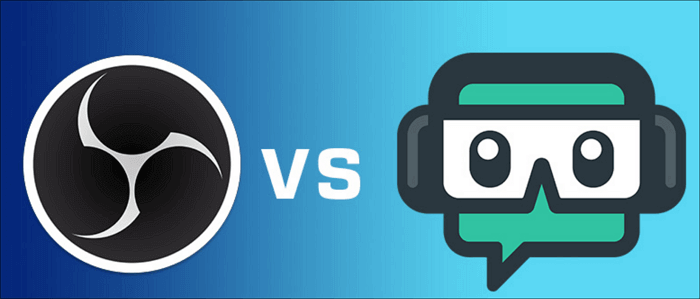
1. Compatibilidad
En años anteriores, OBS Studio desarrolló su software para garantizar que pudiera funcionar en la mayoría de los dispositivos de escritorio. Para ser más concretos, OBS Studio es compatible con Windows 8 y versiones posteriores, macOS 10.13 y versiones posteriores, así como Linux. Por otro lado, Streamlabs ni siquiera es compatible con macOS desde su lanzamiento. Si utilizas un dispositivo Linux y macOS, OBS Studio es tu única opción.
2. Uso de la CPU
Como ya se ha mencionado, OBS Studio está integrado con menos funciones, y sólo ofrece a los usuarios las herramientas principales que necesitan en screencasting y streaming en directo. Esta característica hace que requiera menos recursos de CPU, lo que es beneficioso para que los usuarios consigan una transmisión fluida. Como software de emisión, Streamlabs OBS requiere un mejor rendimiento del ordenador.
3. Interfaz de usuario
La interfaz de OBS Studio es más compatible que la de Streamlabs. En ella puedes encontrar muchos elementos, como Fuentes, Escenas, Mezclador de Audio, etc., y sólo tienes que arrastrar la ventana de cada elemento para cambiar la disposición de la interfaz. Y puedes personalizar los ajustes libremente para que se adapten a tus necesidades. Por ejemplo, puedes ajustar la velocidad de fotogramas, los canales de audio, etc. Se trata de una función excelente para usuarios profesionales, pero los principiantes quizá se sientan confusos por su complejidad.
Por el contrario, Streamlabs te ofrece un tema gratuito para que puedas configurar el software de streaming fácilmente. Una de las características únicas de Streamlabs es la "Optimización automática", que significa que este software escaneará tu velocidad de Internet y el rendimiento del hardware y luego configurará los ajustes más adecuados para ti. Puedes acceder a esta función navegando a "Configuración" > "General".
Conclusión
OBS Studio y Streamlabs son aplicaciones de difusión muy populares, y cada una de ellas tiene sus ventajas e inconvenientes. En conclusión, si eres usuario de Mac o Linux, OBS Studio es tu elección, y para los usuarios de Windows, ambas aplicaciones están disponibles. Además, OBS Studio se adapta mejor a los profesionales, mientras que Streamlabs es más adecuada para principiantes.
Bonus: La mejor forma de grabar la pantalla mientras se transmite
A veces quizás quieras capturar tu pantalla durante la retransmisión en directo y guardar el vídeo en tu PC. De hecho, ambas aplicaciones de retransmisión, pero esta función tiene un alto requerimiento en el rendimiento del ordenador. Tomando Streamlabs como ejemplo, puedes activar el Administrador de Tareas en tu ordenador para comprobar el rendimiento. Si el uso de la CPU es demasiado alto, sería mejor ajustar la configuración.
La personalización de los ajustes puede llevar mucho tiempo, y no es agradable. ¿Hay alguna forma de grabar la pantalla sin esfuerzo? Sí. Puedes grabar la transmisión en directo fácilmente con EaseUS RecExperts, un grabador de pantalla ligero que no ralentizará tu dispositivo.
EaseUS RecExperts
- Grabaa pantalla completa en Windows 10/11 y Mac
- Graba pantalla, audio y webcam libremente
- Soporta grabar la pantalla automáticamente con el Programador de Tareas
- Soporta Auto-dividir y Auto-parar
- Ofrece herramientas integradas para editar las grabaciones
Descargar gratis Grabador de pantalla de EaseUS
Descargar gratisGrabador de pantalla de EaseUS
Trustpilot Valoración 4,7
Pasos para Grabar Transmisiones en Directo con EaseUS RecExperts:
Paso 1. Inicia EaseUS RecExperts. Elige un modo de grabación entre "Pantalla completa " o "Región". Para obtener una mejor experiencia, te sugerimos que elijas la grabación a pantalla completa.

Paso 2. En la mayoría de los casos, necesitarás grabar el sonido del sistema cuando grabes un vídeo. Sólo tienes que hacer clic en el signo de hablar para seleccionarlo. También puedes marcar la función "Grabar en silencio", para que el proceso de grabación se silencie sin silenciar el vídeo grabado.

Paso 3. Después de estos ajustes, puedes pulsar el botón rojo "GRABAR " para iniciar la grabación. Si quieres pausar la grabación, pulsa el botón blanco " Pausa "; para finalizar la grabación, pulsa el botón rojo "Detener".
Paso 4. Después de grabar, se abrirá la ventana de la lista de grabaciones. Aquí puedes ver, dividir, borrar y gestionar tus vídeos grabados.

Conclusión
Este post presenta una a una dos de las aplicaciones de transmisión más famosas y responde a una pregunta: Streamlabs OBS vs. OBS Studio, ¿cuál es el mejor software de streaming? Como estas dos aplicaciones tienen características únicas, debes elegir entre ellas según tus necesidades. Por ejemplo, OBS es mejor para usuarios profesionales, mientras que Streamlabs es una opción excelente para principiantes.
Pero tienen una desventaja común: la función de grabación puede ralentizar la velocidad del PC durante la transmisión. Un grabador de pantalla ligero, como EaseUS RecExperts, es lo que necesitas para capturar la pantalla sin problemas. Como es compatible tanto con Windows como con Mac, puedes utilizarlo para capturar la pantalla de un PC con Windows y de un MacBook sin esfuerzo.
Sobre el autor
Luis es un entusiasta de la tecnología, cuyo objetivo es hacer que la vida tecnológica de los lectores sea fácil y agradable. Le encanta explorar nuevas tecnologías y escribir consejos técnicos.
Artículos Relacionados
-
[4 maneras] Cómo grabar llamadas VoIP en PC en 2025
![Luis]() Luis
2025/07/18
Luis
2025/07/18 -
Cómo grabar audio sin ruido de fondo [Todos los dispositivos]
![Luis]() Luis
2025/07/18
Luis
2025/07/18
-
Cómo grabar la pantalla sin ratón ni cursor
![Luis]() Luis
2025/07/18
Luis
2025/07/18 -
3 formas más fáciles de grabar videollamada de Facebook Messenger
![Pedro]() Pedro
2025/07/18
Pedro
2025/07/18